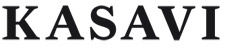Hjelp
Hjelp
Når du registrer deg kan du anvende mange flere funksjoner. For eksempel kan du lagre lysbord, kjøpe og laste ned bilder, se tidligere ordrer og billedleveranser m.m. Som kunde spares dine innstillinger, lagrede lysbord, bilder i handlevognen osv til neste gang du logger inn.
Hvordan søker jeg etter bilder?
Du kan søke etter bilder direkte i søkevinduet på startsiden, eller via billedarkivet. Søker du via billedarkivet under Avansert søk, finner du flere muligheter til å begrense og spesifisere søket. Under Bla kan du bla i fotografens mapper om denne har valgt å vise disse. Under Snarvei kan du velge å se de 50 nyeste bilden, eller se alle bilder på fotografens Imagedeskside.
Søketips
- Som standard søker søkefunksjonen etter hele ord. Dvs ”kvinne” gir bare treff på bilder med kvinne som nøkkelord. Ikke bilder med for eksempel ”vin” som nøkkelord.
- Vil du søke bredere bruker du wildcard i form av * (stjerne). Dvs at vil du ha treff på alle bilder som har nøkkelordet grønn i seg så skriver du grønn*. Du kan også skrive *røn* og vil da også få treff på bilder med nøkkelordet ”grønt”.
Lysbord og nedlasting av bilder
Bruk den innloggingsinformasjon som du har fått i mail fra fotografen/billedbyrået for å logge inn på hjemmesiden. Åpne så mailen som inneholder linken som peker til lysbordet du har fått. Klikk på linken og vent til siden med lysbordet åpnes. Til høyre ser du en meny med ulike muligheter. Avhengig av hvilken status fotografen/billedbyrået har gitt deg, har du nå mulighet for å laste ned, kjøpe alle eller noen av de bildene som ligger på lysbordet.
Velg ut bilder
Dette gjør du ved å legge bildene på et såkalt lysbord. Et lysbord er en måte å legge bilder i en personlig mappe. Du kan også lagre lysbordet for å fortsette din utvelgelse senere.
Hvordan lager jeg et lysbord?
Under hver bilde er det et plusstegn. Når man trykker på det, legges bildet automatisk i et lysbord. For å se lysbordet går du på Handling og Vis lysbord. Du får nå se de bildene du har valgt. Trykk på minustegnet for å fjerne bilder, eller fortsett å legg til bilder ved å søke eller bla i arkivet.
Når du er ferdig kan du lagre lysbordet under Handling. Du må være innlogget for å kunne spare lysbordet. Du kan lagre flere ulike lysbord.
Hvordan registrer jeg meg?
Gå inn på Bli kunde oppe til høyre på siden. Fyll ut skjemaet. Innehaveren av siden får nå din informasjon og vil gi deg en status som kunde. Dvs hvilke rettigheter du har når hu handler. For eksempel kan du som kunde få rett til å laste ned bilder fritt, handle mot faktura, eller betale direkte med kredittkort. Så snart fotografen har stilt inn din status kan du begynne å handle.
Hvordan kjøper jeg bilder?
For å kunne kjøpe bilder må du først registrere deg. Logg så inn på siden og finn de bildene du vil kjøpe.
Direktenedlastningskunde
Er du en direktenedlastningskunde og vil laste ned flere bilder er det enklest om du samler bildene på et lysbord og bla deg fram til ”Last ned høyoppløselige filer” i Handlingsmenyen på lysbordet. Vil du bare laste ned ett bilde kan du gå til Last ned symbolet ved siden av bildet.
Fakturakunde
Er du fakturakunde trykker du på handlevognsymbolet ved det ønskede bildet. Når du er ferdig klikker du på knappen som viser antall bilder i din handlevogn (oppe til høyre). Deretter går du på ”beregn pris” for å beregne prisen for bruken bildet er tiltenkt. Gjør dette med alle bilder og trykk deretter på ”Kasse”. Her får du mulighet til å kontrollere at dine opplysninger og ordren er riktig. Gå så på ”Godkjenn ordren” for så å kunne laste ned bildene og skrive ut kvittering. Din faktura blir så sendt med separat post.
Kredittkortkunde
Er du kredittkortkunde handler du på samme måte som en fakturakunde, med den forskjellen at du først betaler for ditt kjøp med kredittkort før du laster ned bildene. Velg betal online med kredittkort og følg videre instruks.
Betale med kredittkort
Etter at du har lagt bildene i handlevognen og valgt kredittkort som betaligsform, vil du passe gjennom disse stegene:
1. Logg inn på PayPal
Her logger du inn med din PayPal informasjon, eller klikker på ”Har du ingen PayPal-konto?
2. Oppgi din kortinformasjon og deretter ”Kontroller og fortsett”
3. Godkjenn og klikk ”Betal nå”
4. VIKTIG! Klikk på ”Tilbake til…” for å komme til zipfilen med dine bilder.
5. Du er nå tilbake på fotografen/billedbyråets side. Klikk på ”Last ned zip-filen”
6. Angi bruken som siste steg, deretter kommer du til siden med zipfilen.